
时间:2022-10-01 编辑:笑话
使用几何画板软件过程中,那么倘若想绘制数轴的话,应该如何操作呢,小编今天就分享几何画板绘制数轴的简单教程,有需要的小伙伴们一起学习一下吧!
步骤一 新建参数
打开几何画板,单击菜单栏数据新建参数,在出现的新建参数对话框中,设置数值为1,单位为无,单击确定按钮。可以看到新建的参数t1已经出现了。同样方法再新建一个参数,设置数值为1,单位为无,
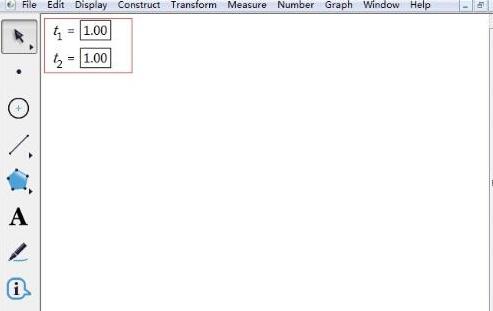
步骤二 绘制数轴
在几何画板左面的工具栏单击自定义工具线工具数轴。
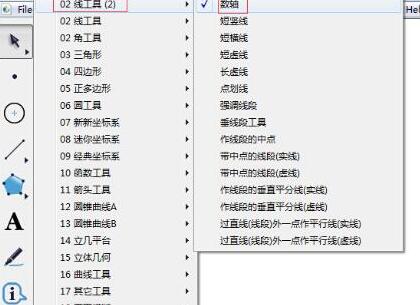
注意,单击鼠标三下,第一下在参数t1上面单击,第二下在参数t2上面单击,第三下在空白位置单击,现在坐标轴就出现了。

步骤三 数轴调节
1.增加和减少刻度
单击左边工具栏的移动箭头工具,在数轴右面方向箭头上面左右拖动,可以减少和增加刻度数量。

2.确定坐标原点
刚开始默认的坐标轴坐标原点在最左面,要想调节坐标原点位置,单击左边工具栏的移动箭头工具,在数轴上按住左右拖动,可以减使坐标轴左右移动但原点不动。

3.移动数轴
单击左边工具栏的移动箭头工具,在数轴坐标原点上面按住上下左右拖动,可以上下左右移动数轴的位置。

上面就是小编为大家分享的几何画板绘制数轴的操作流程,一起来学习学习吧,更多精彩资讯尽在游戏爱好者。